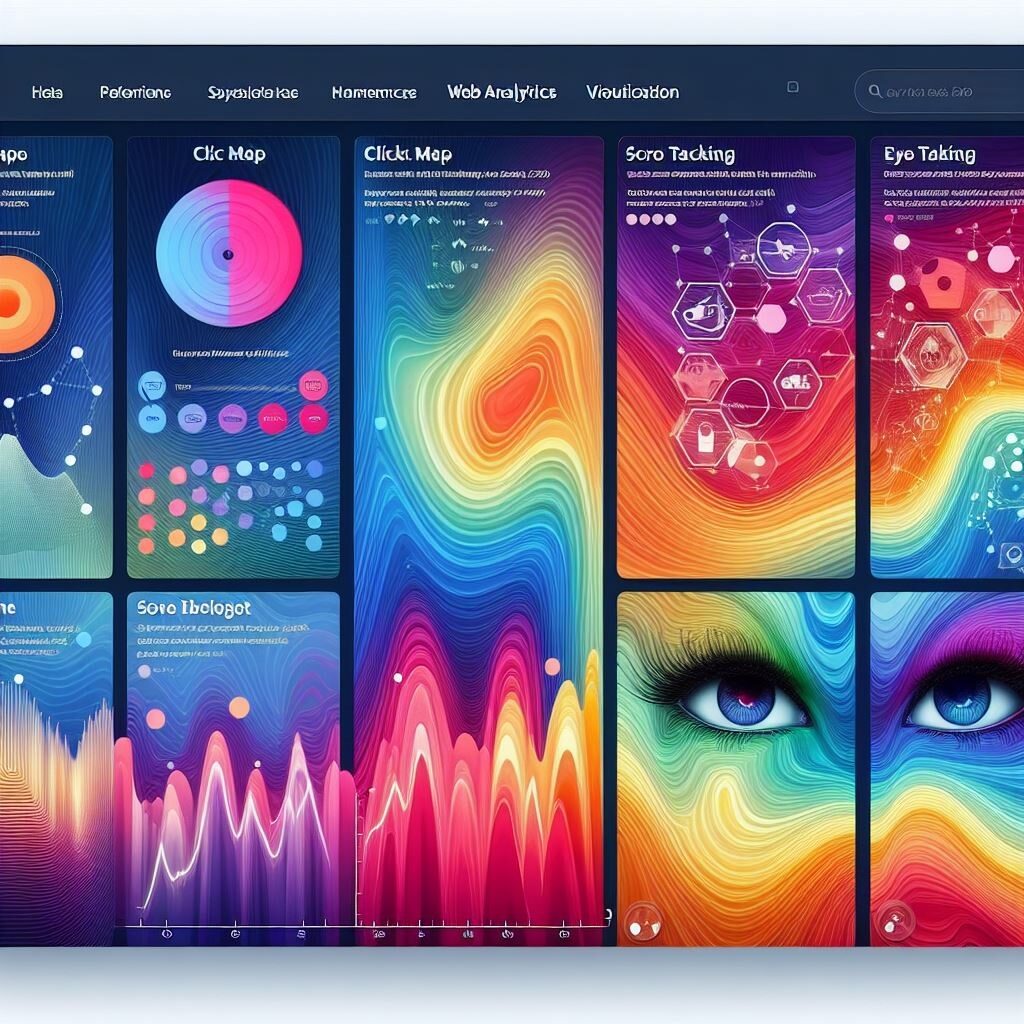Heat Maps website là gì?
Bản đồ nhiệt hành vi người dùng trên website là nghĩa phổ biến nhất của “Heat Maps Website“. Nó là một công cụ phân tích hành vi người dùng, sử dụng hình ảnh và màu sắc để hiển thị mức độ tương tác của người dùng với các khu vực khác nhau trên trang web. Các khu vực được di chuột và nhấp chuột nhiều sẽ hiển thị với màu nóng (đỏ, vàng, cam), trong khi các khu vực ít được chú ý sẽ hiển thị với màu lạnh (xanh dương, xanh lá). Điều này giúp chủ sở hữu website hiểu được những phần nào của trang web được người dùng quan tâm, những phần nào bị bỏ qua, và những phần nào cần được cải thiện.
Để cài đặt Heat Maps từ Bing Webmaster Tool, bạn cần thực hiện các bước sau:
- Truy cập vào Bing Webmaster Tool và đăng nhập bằng tài khoản Microsoft của bạn (bạn có thể sử dụng tài khoản Google cũng được).
- Nhấp vào tab bên tay trái kéo xuống có phần Micrsoft Clarity
- Chọn trang web mà bạn muốn tạo Heat Map.
- Thêm trang web của bạn vào Clarity.
- Sau đó cài đặt mã vào website của bạn
- Sao chép thẻ tập lệnh tùy chỉnh của bạn và dán nó vào <head> phần của bất kỳ trang nào trên trang web hoặc ứng dụng mà bạn muốn sử dụng Clarity.
- Sau khi đã cài đặt xong bạn cần đợi một thời gian để bot từ Microsoft Clarity thu thập thông tin rồi mới hiển thị cho bạn trong phần này được (khoảng 24h).
=> Xem thêm hướng dẫn về Heat Maps tại: https://learn.microsoft.com/en-us/clarity/
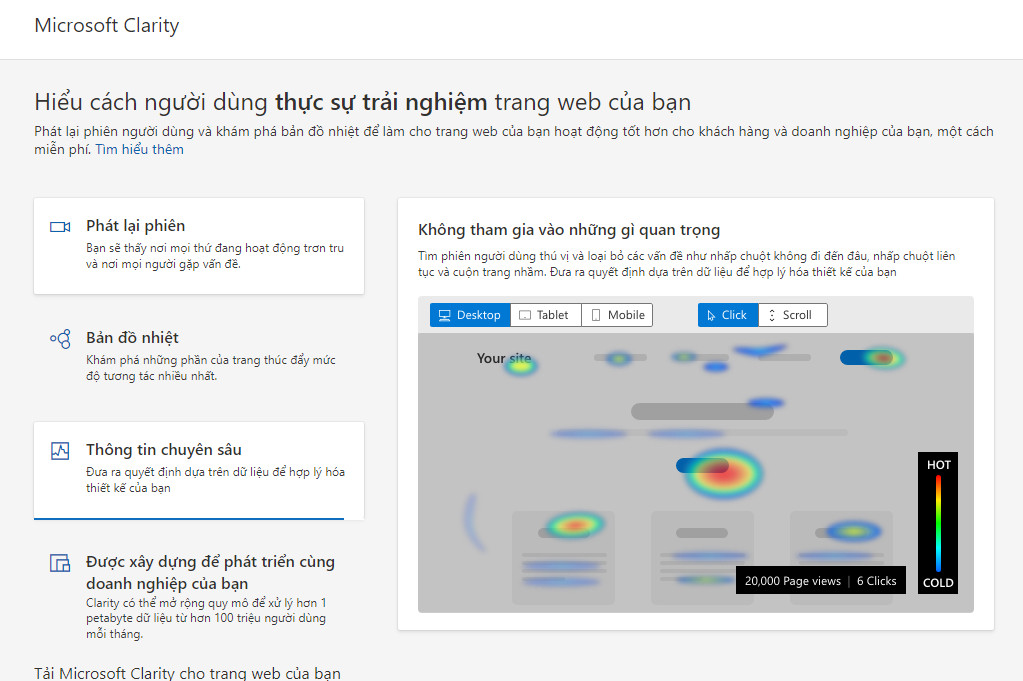
Sau khi tạo xong Heat Map, bạn có thể xem nó bằng cách nhấp vào nút Xem dự án của tôi trong Clarity
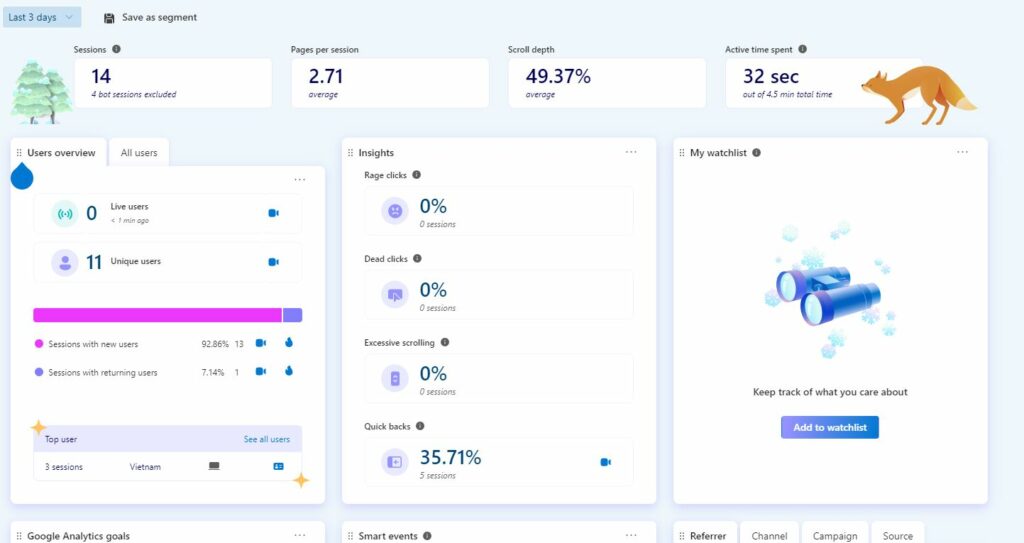
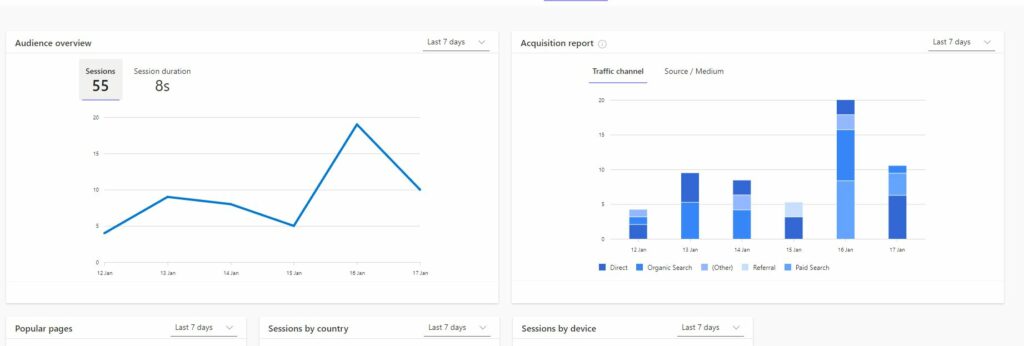
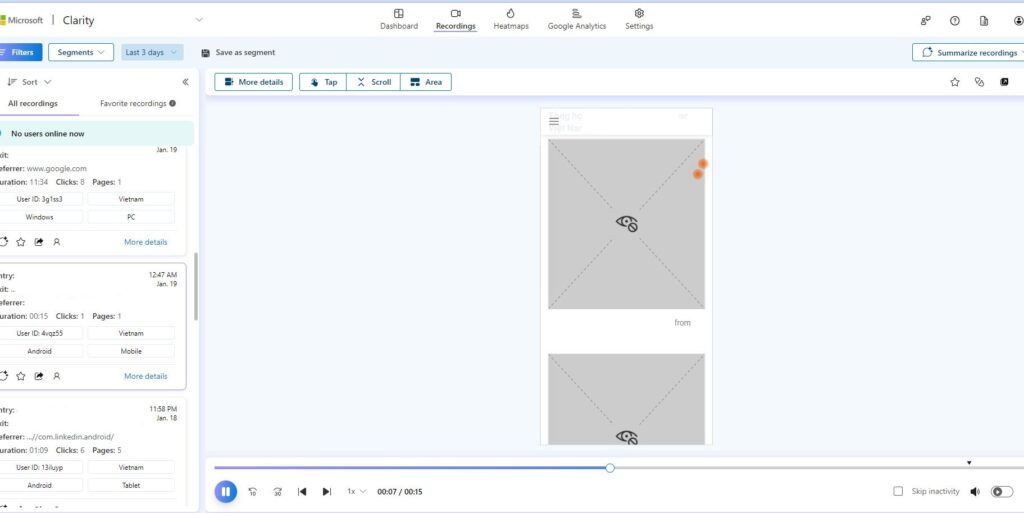
Heat Map sẽ hiển thị thông tin website của bạn ra từng tab riêng như Phần ghi lại, bản đồ nhiệt hoặc bạn có thể kết nối cả GA4 mới nhất để kiểm soát thông tin tốt hơn. Bạn có thể sử dụng Heat Map để hiểu cách người dùng tương tác với trang web của bạn.
Hãy liên hệ ngay SEO Mentor Việt Nam để được tư vấn về tối ưu website chuẩn SEO để doanh nghiệp của bạn có chỗ đứng trên công cụ tìm kiếm Google nhé.
– Fanpage: SEO Mentor Việt Nam
– Instagram: SEO Mentor Việt Nam on Instagram
– Tiktok: SEO Mentor Việt Nam on Tiktok
– Youtube: SEO Mentor Việt Nam Youtube Channel
– Podcast: SEO Mentor Podcast Việt Nam